Windows7网络未接连 本地连接打叉的解决方法,怎麽解决Windows7网络未接连 本地连接打叉的问题
发布时间:2017-07-04 14:41:19 浏览数:
今天给大家带来Windows7网络未接连,本地连接打叉的解决方法,怎麽解决Windows7网络未接连,本地连接打叉的问题,让您轻松解决问题。
自从装了Windows 7 后,有时候开机提示网络未连接,本地连接那儿打叉叉。要过好大一会才好。去下载最新的支持WIN7的网卡驱动也不行。后来终于找到解决方法了,那便是去除微软虚拟机的连接协议,这样每次开机都可以正常的识别网络了。
1、右击网络连接--打开网络和共享中心。
2、更改适配器设置。
3、本地连接--属性--去掉“Virtual Machine network serivces”前面的勾。如图:
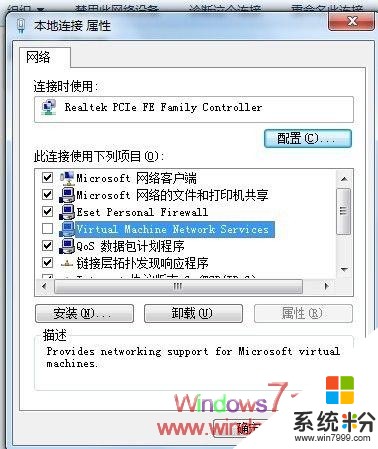
4、重启电脑,呵,没事了。如果还不行,取消IPV6前面的勾。
小编提示:
为了方便用户更快速的操作安装系统,windows7之家现推出windows系统之家重装大师,windows之家系统重装大师内集成了windows之家更新的各类最新 windows系统,包括XP/Win7/Win8/Win10等系统。让您在也不用为不会装机而烦恼了,强烈推荐大家使用!
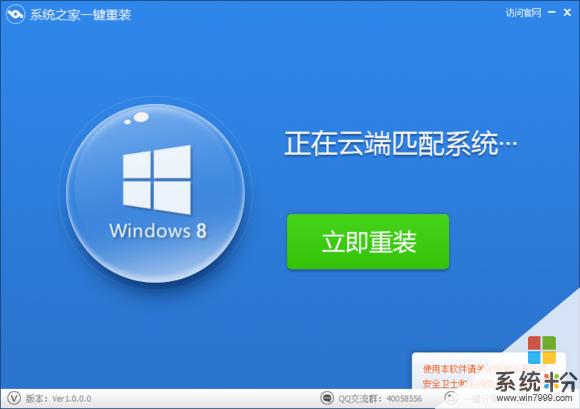
下载地址:http://chongzhuang.windowszj.com
以上就是Windows7网络未接连,本地连接打叉的解决方法,怎麽解决Windows7网络未接连,本地连接打叉的问题教程,希望本文中能帮您解决问题。